Wissen
U kunt meerdere geselecteerde beelden wissen. Wanneer u eenmaal een beeld hebt gewist, kunt u dit niet herstellen. Controleer vooraf of het juiste beeld is geselecteerd om te verwijderen.
-
Druk op de
 (Weergave)-knop als u naar de weergavestand wilt overschakelen.
(Weergave)-knop als u naar de weergavestand wilt overschakelen. -
MENU →
 (Afspelen) → [Wissen] → gewenste instelling.
(Afspelen) → [Wissen] → gewenste instelling.
Menu-onderdelen
- Meerdere bldn.:
- Wist de geselecteerde beelden.
-
(1) Selecteer de beelden die u wilt wissen, en druk daarna op de
 (invoer-)knop. Het
(invoer-)knop. Het  teken wordt afgebeeld in het selectievakje. Om de selectie te annuleren, drukt u nogmaals op de
teken wordt afgebeeld in het selectievakje. Om de selectie te annuleren, drukt u nogmaals op de
 (invoer-)knop om het
(invoer-)knop om het  teken te wissen.
teken te wissen. (2) Als u nog andere beelden wilt wissen, herhaalt u stap (1).
(3) MENU → [OK] → Druk op de
 (invoer-)knop.
(invoer-)knop. - Alles in deze map:
- Hiermee wist u alle beelden in de geselecteerde map.
- Alles op deze datum:
- Hiermee wist u alle beelden in het geselecteerde datumbereik.
- Alle bldn behalve dit bld:
- Hiermee wist u alle beelden in de groep, behalve de selectie.
- Alle bldn in deze groep:
- Hiermee wist u alle beelden in de geselecteerde groep.
Hint
- Voer [Formatteren] uit om alle beelden te wissen, inclusief de beveiligde beelden.
- Om de gewenste map of datum af te beelden, selecteert u MENU →
 (Afspelen) → [Beeldindex], en selecteert u de balk aan de linkerkant van het indexweergavescherm. Druk vervolgens op de knoppen omhoog/omlaag om de gewenste map of datum te selecteren.
(Afspelen) → [Beeldindex], en selecteert u de balk aan de linkerkant van het indexweergavescherm. Druk vervolgens op de knoppen omhoog/omlaag om de gewenste map of datum te selecteren. - Als u een groep in [Meerdere bldn.] selecteert, worden alle beelden in de groep gewist. Om bepaalde beelden in de groep te selecteren en wissen, voert u [Meerdere bldn.] uit terwijl de beelden in de groep worden weergegeven.
Opmerking
- De beveiligde beelden kunnen niet worden gewist.
- De menu-onderdelen die kunnen worden geselecteerd verschillen afhankelijk van de instelling van [Weergavefunctie] en van de geselecteerde inhoud.